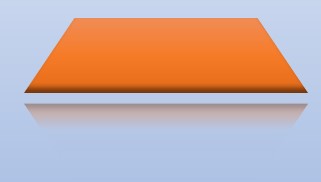Les tracés effectués avec l’outil Stylet de PowerPoint peuvent être convertis en formes. Ceci est particulièrement intéressant pour tracer à main levée des formes géométriques parfaites.
Basculez sur l’onglet Révision dans le ruban, cliquez sur l’icône Commencer la saisie manuscrite dans le groupe Entrée manuscrite. L’onglet Outils Encre/Stylets est ajouté au ruban et automatiquement sélectionné. Cliquez sur l’icône Entrée manuscrite en forme dans le groupe Diagrammes d’entrée manuscrite. Assurez-vous que l’outil Stylet est sélectionné, puis choisissez un stylet dans la galerie Stylets. Vous pouvez maintenant tracer des formes géométriques dans la diapositive en utilisant votre stylet ou votre souris. Vous pouvez dessiner un rectangle, un carré, un losange, un parallélogramme, un trapèze, un pentagone, un hexagone, un cercle, une ellipse ou un triangle. Votre tracé sera automatiquement converti en la forme la plus approchante :
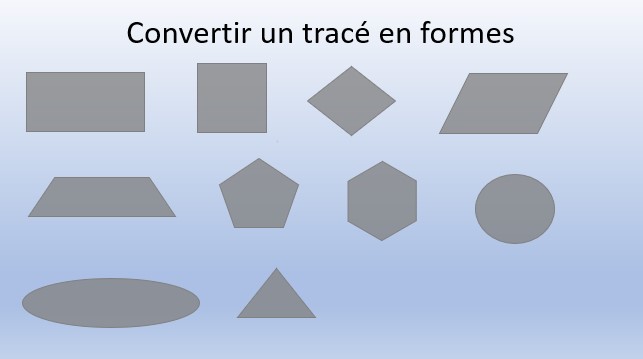
Bien entendu, vous pouvez personnaliser cette forme en utilisant l’onglet Outil de dessin/Format du ruban. Pour cela, cliquez sur Arrêter la saisie manuscrite dans le groupe Fermer, cliquez sur la forme concernée, basculez sur l’onglet Outils de dessin/Format dans le ruban et utilisez les outils mis à votre disposition dans cet onglet. Ici par exemple, nous choisissons une autre couleur de remplissage, nous ajoutons une ombre marquée et une réflexion à la forme.